Mens sjove baggrunde har været et hit med videoopkaldstjenester som Zoom, kan de nogle gange være distraherende. Det kan også være tilfældet med regelmæssige baggrunde, som kan omfatte personlige ting eller endda, lad os indse det, et rod, du bare ikke vil have nogen at se. Mens Google arbejder på nye måder at forbedre, hvordan du ser ud på Google Meet-opkald, herunder nogle spændende nye udviklinger inden for AI, kan du overveje ting som ringlys for at forbedre dit syn også. De løser stadig ikke problemet med en distraherende baggrund. Du kan faktisk holde tingene professionelle ved at sløre din baggrund. Dette sikrer, at fokus forbliver på dig og ikke hvilken type kageplanter du har derhjemme eller vinylplader i din samling. Men hvordan slører du din baggrund på et Google Meet-opkald?
Sådan sløres din baggrund på et nyt Google Meet-opkald
- Åbn Google Meet app eller gå til Google.meet.com.
- Tryk på Nyt møde.
Tryk på Start et nyt møde.
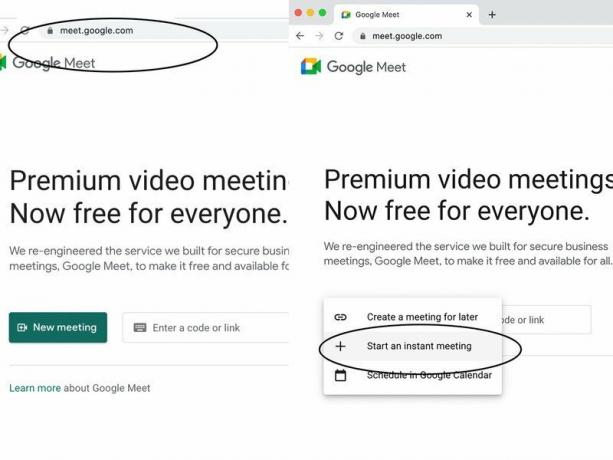 Kilde: Christine Persaud / Android Central
Kilde: Christine Persaud / Android CentralTryk på tre prikker yderst til højre.
Vælg Skift baggrund.
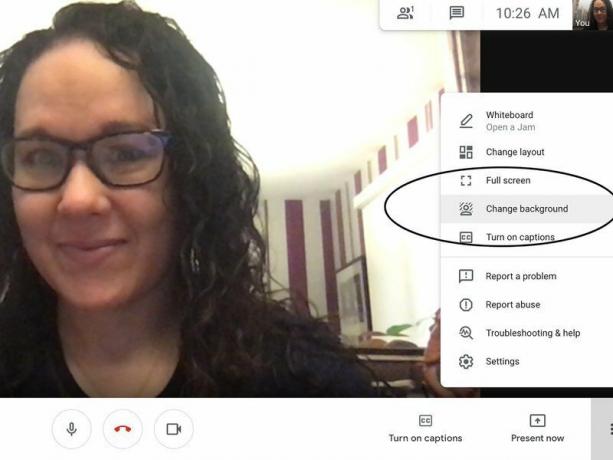 Kilde: Christine Persaud / Android Central
Kilde: Christine Persaud / Android CentralTryk på anden mulighed i første række for at sløre baggrunden lidt.
- Tryk på tredje mulighed i første række for at sløre baggrunden fuldstændigt.
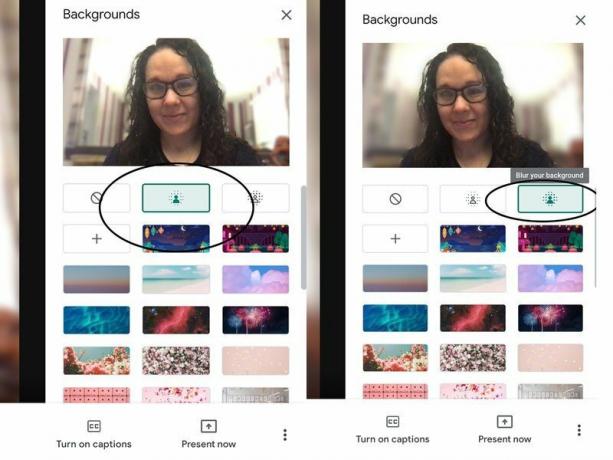
Sådan sløres din baggrund på et tilsluttet eller eksisterende Google Meet-opkald
- Klik på Google Meet link
- Inden du tilmelder dig opkaldet, tryk på de tre prikker yderst til højre
- Vælg Skift baggrund
- Tryk på anden mulighed i første række for at sløre baggrunden lidt
- Tryk på tredje mulighed i første række for at sløre baggrunden fuldstændigt
Sådan sløres din baggrund på et Google Meet-opkald fra en Android-telefon
- Download Google Meet app
- Åbn Mød app
- Vælg møde, du vil deltage i eller start en
- Tryk på nederst i din visning Slør din baggrund
- Deltag i mødet
- Hvis du allerede er i et møde, skal du trykke på skærm for at trække din visning op
- Tryk på Slør din baggrund
